10 cara yang berbeda untuk Shutdown atau Restart Windows 8
Pertama kali saya menginstal Windows 8 DP, itu cukup upaya frustasi, mencoba mencari shutdown atau restart tombol di Windows 8. Sejujurnya, saya tidak pernah membayangkan saya perlu posting tentang bagaimana Windows shutdown, tapi melihat jumlah pertanyaan tentang topik ini, saya daftar beberapa cara Anda dapat shutdown atau restart Windows 8 komputer.Shutdown Windows 8 melalui Bar Mantra
Microsoft telah menyediakan Shutdown dan Restart tombol untuk Windows 8, di bawah Pengaturan di Bar Mantra. Untuk menampilkan bar Mantra, tekan Win + C untuk membuka Mantra dan kemudian klik Pengaturan. Atau menekan Win + saya langsung akan membuka Pengaturan.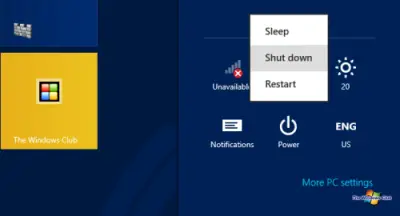
Setelah di sini, klik pada tombol Power akan muncul pilihan untuk Shutdown, Restart atau Tidur Windows 8 komputer.
Buat Shutdown Restart Jalan pintas atau Ubin di Windows 8
Jika Anda berpikir bahwa adalah terlalu banyak klik untuk suatu kegiatan yang Anda lakukan sering, Anda dapat membuat shortcut untuk shutdown atau restart, pada tanggal 8 desktop Windows Anda dan memberikan ikon bagus. Anda dapat melihat lebih lanjut tentang bagaimana melakukan ini di sini . Setelah shortcut dibuat, Anda dapat menarik dan pin ke taskbar Anda.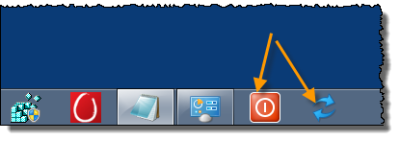
Anda juga dapat klik kanan pada cara pintas desktop dan pilih Kirim ke Start. Ini akan menampilkan shortcut sebagai Tile pada tanggal 8 layar Windows Anda mulai.
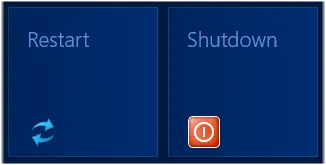
Untuk membuat Shutdown, Restart, dll, cara pintas Anda juga dapat menggunakan kami freeware alat portabel disebut Shortcut Berguna , yang memungkinkan Anda membuat shortcut seperti di klik - bersama dengan ikon kustom!
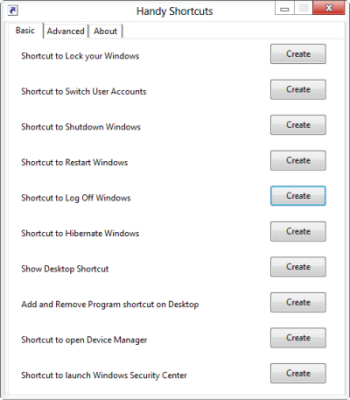
Shutdown atau Restart Windows 8 menggunakan HotKey
Anda bahkan bisa shutdown atau restart Windows 8 PC menggunakan hotkey. Untuk melakukannya, klik kanan pada shortcut yang anda buat (atas) dan pilih Properties. Di sini, di ruang Shortcut Key, klik hotkey Anda ingin ditugaskan untuk tindakan. Ini secara otomatis akan muncul di lapangan.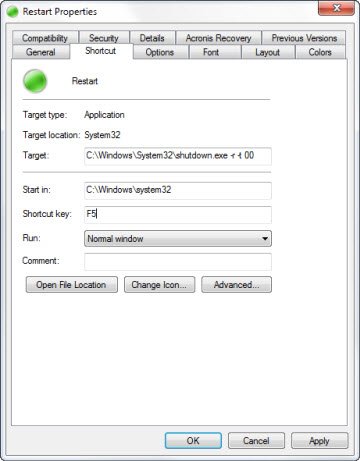
Klik Apply / OK.
Memunculkan Windows 8 Matikan kotak dialog
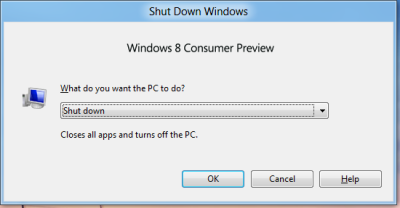
Sementara di desktop Anda, klik Alt + F4 untuk membuka kotak dialog shutdown. Kotak ini akan memberikan Anda akses cepat ke shutdown, restart, restoran, beralih pengguna dan sign out dari 8 komputer Windows Anda.
Shutdown menggunakan keyboard
Hal ini lebih mudah menggunakan keyboard untuk shutdown Windows 7 dan Windows Vista . Tapi itu tidak begitu mudah - atau lebih tepatnya, sangat canggung untuk menggunakan keyboard untuk shutdown Windows 8. Nah, Anda harus pertama-tama tekan Win + I untuk membuka Pengaturan, kemudian tekan Space Bar, panah Up dua kali dan akhirnya tekan Enter untuk shutdown Windows 8 komputer. Tapi baik - ini adalah jalan!Shutdown Windows 8 dari System Tray
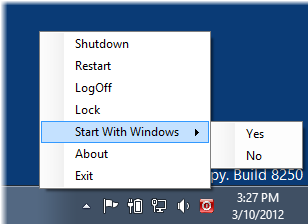
Salah satu cara cepat untuk shutdown atau restart Windows 8 akan menggunakan alat freeware kami yang disebut HotShut . Alat ini ringan portabel, akan duduk tenang di area notifikasi taskbar Anda dan memberi Anda pilihan untuk shutdown, restart mengunci dan log off. Anda juga dapat mengaturnya untuk memulai dengan Windows 8.
Tentukan tombol Power dan tindakan penutupan tutup
Anda dapat melalui Power Options di Control Panel, mendefinisikan apa tombol Power akan lakukan ketika Anda menekan, atau apa yang harus terjadi bila Anda menutup tutup laptop Anda.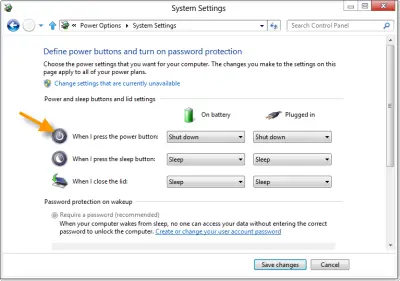
Shutdown Windows 8 menggunakan Command Prompt
Geeks mungkin tidak menyadari menggunakan cara mematikan atau restart sistem operasi Windows, dengan menggunakan pilihan shutdown pada prompt perintah . Misalnya, jika Anda kebetulan memiliki perintah Anda terbuka prompt, untuk shutdown PC tipe shutdown / s dan untuk restart PC tipe shutdown / r lalu tekan Enter.Shutdown atau Restart Windows 8 dengan menggunakan Menu Konteks
Fellow MVP, Shyam mengingatkan saya bahwa ada cara kesembilan untuk shutdown atau restart Windows 8 komputer. Dan itu adalah dengan mengedit registri, untuk menambahkan pilihan ini ke desktop menu klik kanan konteks.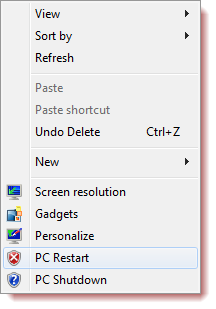
Namun, bukannya menyentuh Registry Windows Anda, kami menyarankan Anda menggunakan aplikasi freeware portabel kami Klik kanan Extender untuk menambahkan entri ke menu konteks dengan cepat dan mudah. Alat ini juga bekerja dengan baik pada Windows 8 juga!
Menggunakan Ctrl + Alt + Del
Dan akhirnya bagaimana kita bisa lupa yang satu ini yang populer dengan beberapa. Tekan Ctrl + Alt + Del , dan pada layar yang muncul, dari tombol yang muncul di sisi kanan bawah, Anda akan melihat pilihan untuk Shutdown, Restart dan Tidur. Terima kasih untuk mengingatkan saya tentang pilihan ini, Anup.Apakah saya ketinggalan?
Bagaimana menutup aplikasi Metro di Windows 8 juga mungkin menarik bagi Anda.
Bursa
BalasHapusMersin
izmir
Rize
Antep
VM3L
Malatya
BalasHapusKırıkkale
Aksaray
Bitlis
Manisa
C2CD
yozgat
BalasHapustunceli
hakkari
zonguldak
adıyaman
NJS
görüntülüshow
BalasHapusücretli show
4UNQAO
ankara parça eşya taşıma
BalasHapustakipçi satın al
antalya rent a car
antalya rent a car
ankara parça eşya taşıma
ZWLD
rize evden eve nakliyat
BalasHapusmuğla evden eve nakliyat
kırıkkale evden eve nakliyat
mardin evden eve nakliyat
istanbul evden eve nakliyat
İE3
F1A19
BalasHapusKırklareli Evden Eve Nakliyat
Edirne Evden Eve Nakliyat
Mardin Evden Eve Nakliyat
Kırşehir Evden Eve Nakliyat
Çerkezköy Fayans Ustası
AA6AE
BalasHapusYozgat Evden Eve Nakliyat
Coin Nedir
Adıyaman Evden Eve Nakliyat
anapolon oxymetholone
Silivri Evden Eve Nakliyat
turinabol for sale
buy sarms
buy clenbuterol
Iğdır Evden Eve Nakliyat
69757
BalasHapusNiğde Şehir İçi Nakliyat
Ünye Fayans Ustası
Gümüşhane Evden Eve Nakliyat
Afyon Lojistik
Kırklareli Şehirler Arası Nakliyat
Kütahya Lojistik
Edirne Evden Eve Nakliyat
Çerkezköy Ekspertiz
Yozgat Şehirler Arası Nakliyat
66834
BalasHapusBitlis Lojistik
Bitget Güvenilir mi
Konya Evden Eve Nakliyat
Uşak Evden Eve Nakliyat
Kayseri Şehir İçi Nakliyat
Pursaklar Fayans Ustası
Hatay Şehirler Arası Nakliyat
Denizli Parça Eşya Taşıma
Sivas Şehir İçi Nakliyat
8A688
BalasHapusKarabük Lojistik
Kırıkkale Evden Eve Nakliyat
Nevşehir Şehir İçi Nakliyat
Giresun Evden Eve Nakliyat
İstanbul Parça Eşya Taşıma
Batıkent Boya Ustası
Malatya Lojistik
Van Parça Eşya Taşıma
Giresun Parça Eşya Taşıma
A73C9
BalasHapusZonguldak Evden Eve Nakliyat
Bybit Güvenilir mi
Tokat Şehirler Arası Nakliyat
Balıkesir Şehir İçi Nakliyat
Antalya Şehirler Arası Nakliyat
Çorlu Lojistik
Milyon Coin Hangi Borsada
Adıyaman Şehirler Arası Nakliyat
Casper Coin Hangi Borsada
2B2D8
BalasHapusUşak Evden Eve Nakliyat
Çorlu Lojistik
Bitmart Güvenilir mi
Sivas Evden Eve Nakliyat
Ağrı Şehir İçi Nakliyat
Sakarya Şehirler Arası Nakliyat
Loop Network Coin Hangi Borsada
Elazığ Lojistik
Amasya Parça Eşya Taşıma
6F3EC
BalasHapusantalya canlı sohbet
ığdır canlı görüntülü sohbet
kırşehir bedava görüntülü sohbet
Karabük Bedava Sohbet Uygulamaları
bartın görüntülü sohbet yabancı
görüntülü sohbet ücretsiz
kırklareli görüntülü sohbet
çanakkale sohbet chat
uşak kadınlarla sohbet et
D202E
BalasHapusIstanbul Sesli Görüntülü Sohbet
zonguldak sohbet siteleri
kars sesli sohbet sitesi
maraş sesli görüntülü sohbet
Antep Canlı Sohbet Siteleri
manisa rastgele sohbet siteleri
Tunceli En İyi Sesli Sohbet Uygulamaları
sesli sohbet uygulamaları
batman ücretsiz sohbet siteleri
D2741
BalasHapusvan bedava sohbet siteleri
tamamen ücretsiz sohbet siteleri
kayseri bedava sohbet siteleri
Burdur Sesli Mobil Sohbet
sinop sohbet
diyarbakır en iyi görüntülü sohbet uygulamaları
kırklareli mobil sohbet bedava
Sakarya Sesli Görüntülü Sohbet
kilis mobil sohbet bedava
F0F3C
BalasHapusOkex Borsası Güvenilir mi
Görüntülü Sohbet
Luffy Coin Hangi Borsada
Big Wolf Coin Hangi Borsada
Meta Coin Hangi Borsada
Sohbet
Kripto Para Kazma
Referans Kimliği Nedir
Linkedin Beğeni Satın Al
673FC
BalasHapuspancakeswap
poocoin
dextools
arbitrum
aave
chainlist
arculus
eigenlayer
galagames
8F1B2
BalasHapussatoshi
galagames
eigenlayer
chainlist
metamask
ledger wallet
poocoin
trezor suite
arbitrum
305CE
BalasHapuseigenlayer
quickswap
arculus
galagames
poocoin
satoshi
dexscreener
metamask
layerzero
MNJBHVGFCD
BalasHapusشركة تنظيف
صيانة افران مكة 4xHzjl9J6w
BalasHapusشركة تسليك مجاري بالدمام uyLT0fpO1n
BalasHapusشركة تنظيف افران dghGXz0KgM
BalasHapusشركة مكافحة حشرات بالاحساء p3tZ7iLog5
BalasHapusشركة رش مبيدات بالاحساء 0Fgd8sGWW5
BalasHapusB8AB345ABD
BalasHapuscialis
şov
steroid satın al
شركة تنظيف مكيفات بالاحساء gtyTikIMa0
BalasHapusشركة تنظيف مسابح بالاحساء NBYDm44MsI
BalasHapus49F1C0BEEF
BalasHapusig takipçi satın al
ig takipçi
garantili takipçi
Herle Nedir
Free Fire Elmas Kodu
Manitayla Oynanacak Oyunlar
Türkiye Posta Kodu 2025
Happn Promosyon Kodu
3D Car Parking Para Kodu
263950D818
BalasHapustürk takipçi satın al
Call of Dragons Hediye Kodu
Razer Gold Promosyon Kodu
Happn Promosyon Kodu
101 Okey Yalla Hediye Kodu
Dragon City Elmas Kodu
Google Yorum Satın Al
Stumble Guys Elmas Kodu
Kaspersky Etkinleştirme Kodu
61413F9597
BalasHapusen uygun instagram takipçi
instagram beğeni satın al
instagram takipçi
gerçek takipçi
fake takipçi